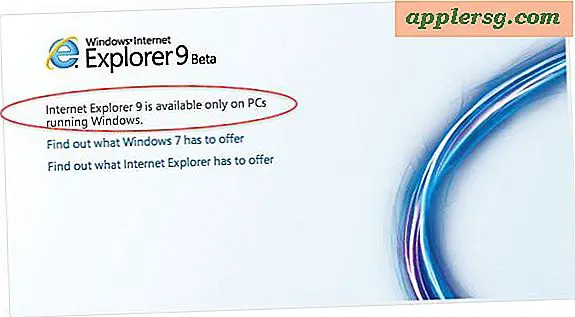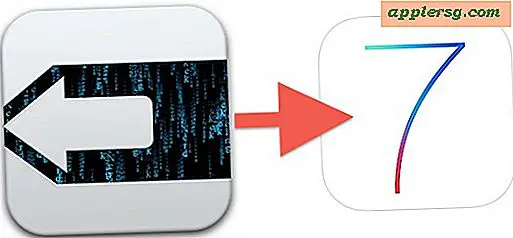मैक पर धीमी समय मशीन बैकअप को ठीक करें

टाइम मशीन बैकअप को पूरा करने में कितना समय लगता है, विभिन्न चीजों पर निर्भर करता है, जैसे बैक अप लेने की मात्रा, गंतव्य ड्राइव की गति, इंटरनेट कनेक्शन की गति, यदि बैकअप टाइम कैप्सूल पर जा रहा है, चाहे यह कई अन्य कारकों के बीच किए गए परिवर्तनों का प्रारंभिक बैकअप या डेल्टा बैकअप है। मैक पर कुछ बार चलने के बाद आपको आमतौर पर टाइम मशीन बैकअप को पूरा करने के लिए कितना समय लगेगा, इसलिए यदि आप अचानक खोज लें कि टाइम मशीन बैकअप बहुत लंबा समय ले रहा है या असामान्य रूप से बैक अप ले रहा है धीमा, चीजों को गति देने के लिए नीचे दिए गए समस्या निवारण चरणों का पालन करें।
असामान्य रूप से धीमी समय मशीन बैकअप का समस्या निवारण कैसे करें
ध्यान दें कि इन युक्तियों का उद्देश्य असामान्य रूप से धीमी बैकअप को हल करना है, असफल बैकअप नहीं, बैकअप में देरी नहीं है और न ही "बैकअप तैयार करना" समस्या पर अटक गया है।
1: प्रतीक्षा करें! क्या आप वाकई बैकअप सामान्य से धीमे हो रहे हैं? संदेह में अगर रात को दौड़ते हैं
यह थोड़ा मूर्खतापूर्ण लग सकता है, लेकिन क्या आप सुनिश्चित हैं कि बैकअप असामान्य रूप से सुस्त है? क्या बैकअप वास्तव में असामान्य रूप से धीमा हो रहा है, या क्या वहां बहुत सारे डेटा का बैक अप लिया जा रहा है? यह मैक द्वारा किए गए पहले बैकअप के लिए विशेष रूप से महत्वपूर्ण है, या बैकअप के बीच एक उल्लेखनीय समय बीत चुका है। यह भी सच है यदि आप मैक पर बहुत सारे मीडिया डाउनलोड या बनाते हैं, जो कई जीबी डिस्क स्पेस ले सकता है, और परिणामस्वरूप बैकअप लेने में कुछ समय लग सकता है।
यदि आप इसके बारे में निश्चित नहीं हैं, या आपको कोई संदेह है, तो बस टाइम मशीन बैकअप को रातोंरात चलाएं।
2: बैकअप बंद करो और शुरू करें
कभी-कभी बस रुकने, कुछ मिनट प्रतीक्षा करने और बैकअप को टाइम मशीन पर शुरू करने से गति के मुद्दों का समाधान होगा।
- टाइम मशीन मेनू बार आइटम को नीचे खींचें और "बैकअप रद्द करें" चुनें
- कुछ मिनट प्रतीक्षा करें, फिर टाइम मशीन मेनू आइटम पर वापस जाएं और "बैकअप प्रारंभ करें" चुनें
यदि आप विस्तारित डेटा स्थानांतरण और पूरा होने के लिए शेष समय की जांच करते हैं, और चीजें दिखती हैं कि वे सामान्य रूप से साथ बढ़ रहे हैं, तो आप जाने के लिए अच्छे हैं।
3: टाइम कैप्सूल बैकअप, कनेक्शन और दूरी मैटर के लिए
यदि टाइम मशीन असामान्य रूप से धीमी है और बैकअप को टाइम कैप्सूल के साथ वाई-फाई पर पूरा किया जा रहा है, तो आप बीमा करना चाहते हैं कि वाई-फाई कनेक्शन मजबूत है और दोनों डिवाइस उचित रूप से एक दूसरे के पास हैं।
अक्सर इसका मतलब है कि कंप्यूटर को उसी कमरे में रखें जिसमें उपकरणों के बीच कोई बाधा नहीं है, ताकि एक मजबूत कनेक्शन और न्यूनतम हस्तक्षेप हो।
4: सुरक्षित मोड में रीबूट करें और फिर से वापस जाएं
आलसी टाइम मशीन बैकअप को हल करने के लिए एक और चाल मैक को सुरक्षित मोड में बूट करने, फिर मैक को नियमित ओएस एक्स मोड में रीबूट करने और बैकअप को फिर से शुरू करने में शामिल है:
- मैक रीबूट करें और स्टार्टअप चिम सुनने के बाद Shift कुंजी दबाए रखें, इससे मैक को सुरक्षित मोड में बूट करने के लिए मजबूर कर देगा
- मैक को सामान्य रूप से सुरक्षित मोड में बूट करने दें, जब डेस्कटॉप प्रकट होता है तो यह सबकुछ लोड होने के लिए एक पल बैठता है, फिर ऐप्पल मेनू पर जाकर और "पुनरारंभ करें" चुनकर मैक को सामान्य रूप से फिर से रीबूट करें।
- जब मैक नियमित मोड में फिर से बूट हो जाता है, तो टाइम मशीन के साथ मैन्युअल रूप से बैकअप प्रारंभ करें
टाइम मशीन बैकअप को असामान्य रूप से धीमा करने के लिए यह एक अजीब समाधान है, लेकिन यह अक्सर काम करता है जब बैकअप को पहली जगह धीमा होने के कारण कोई विशेष समस्या नहीं होती है। चाल मशीन की शुरूआत के बाद से युग के आसपास रही है, और चूंकि यह अभी भी काम करता है, कुछ सुझाव देता है।
असामान्य रूप से धीमी टाइम मशीन बैकअप को गति देने के लिए किसी अन्य युक्तियों के बारे में जानें? हमें टिप्पणियों में बताएं।